필수 설정 필터(추천)
전 글에서 다뤘던 직원 IP 제외 필터와 더불어서
구글 애널리틱스를 시작하자마자 적용해두면 좋은 필터 설정 방법을 설명하겠습니다
이전 글 - 필터 설정법
2020/08/22 - [How to - Marketing/Google Analytics] - Google Analytics 필터 설정
Google Analytics 필터 설정
구글 애널리틱스 필터란? 계정, 혹은 보기 단위로 특별한 조건을 부여하고 이에 부합하는 행동 필터 설정하는 방법 구글 애널리틱스에서 관리 > 보기 > 필터 새로운 필터 생성을 위해 필터추가 ��
learn-test.tistory.com
우선 PC 트래픽 추적과 모바일 트래픽 추적 필터가 있습니다.
두 가지 필터는 고객이 홈페이지를 데스크톱(pc)에서 접속하는지
혹은 모바일이나 테블릿 앱을 통해 접속하는지를 구분해주기 때문에
각 상황과 접속 기기에 맞게 a/b 테스트 혹은 분석을 가능케 해줍니다.
PC 트레픽은 필터 유형을 포함으로 해두고
필터 입력란에 기기 카테고리 > 데스크톱으로 설정하면 됩니다.
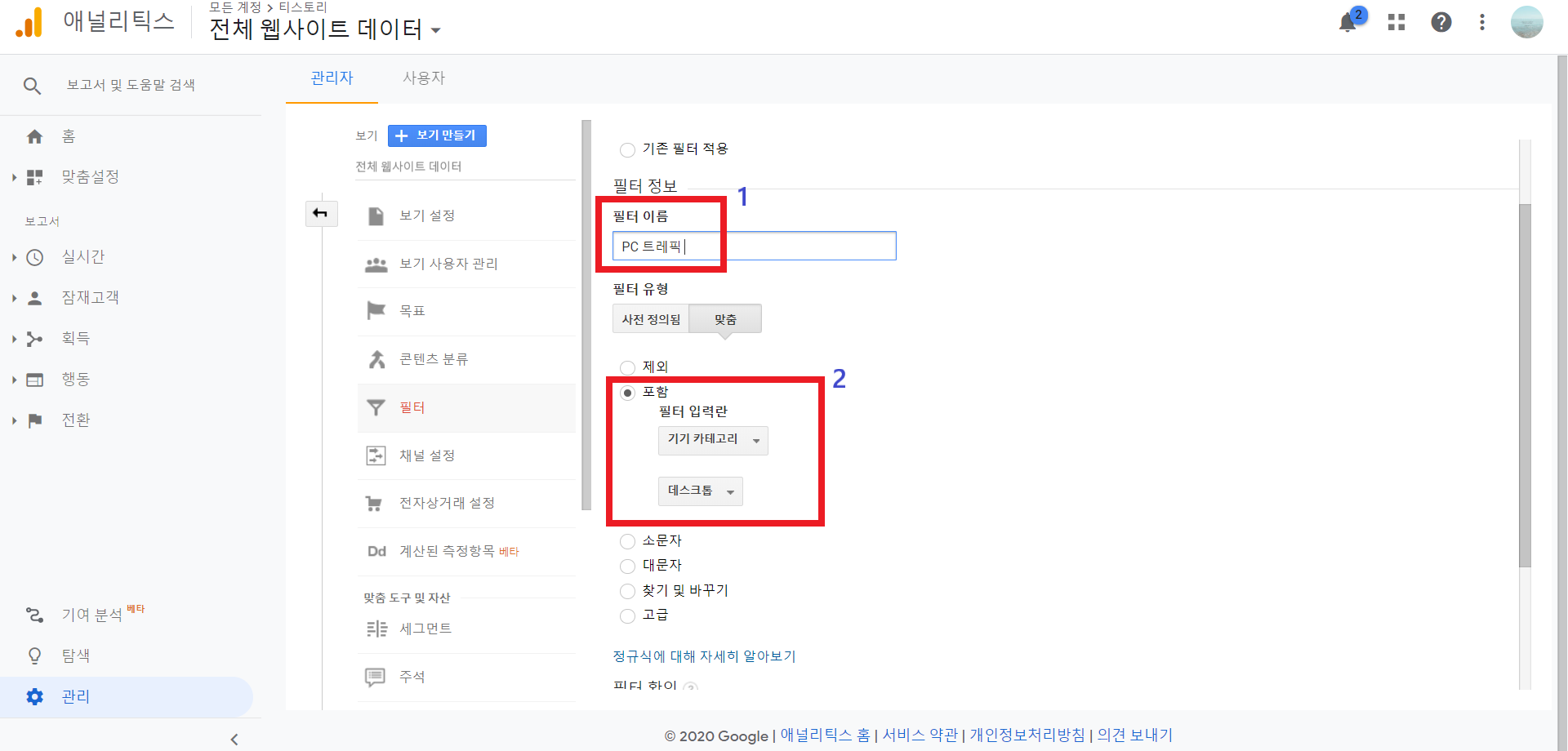
반면 모바일+태블릿 트래픽은필터 유형을 제외로 해두고
필터 입력란에 기기 카테고리 > 데스크톱으로 설정해두면
데스크톱을 제외한 모든 기기, 즉 모바일과 태블릿을 포함하는 것과 동일하게 적용됩니다.

두 번째로 추천드리는 필터는 캠페인 소스 소문자 변경 필터입니다
캠페인 UTM을 설정할 때 캠페인 소스와 매체를 입력했었습니다.
이때, 캠페인 소스를 naver라고 가정했을 때,
어느 사람이 소스 입력을 하느냐에 따라서
NAVER를 naver와 Naver 등 여러 가지 방법으로 입력하게 되는데
이렇게 되면 동일한 naver소스임에도 불구하고 각각 다른 소스로 잡혀 데이터가 수집하게 됩니다.
이를 방지하기 위해 캠페인 소스를 하나의 형태로 유지하는 필터가 이 필터입니다.
필터 설정 방법은 필터 유형을 소문자 (혹은 대문자)로 체크한 후,
필터 입력란에 캠페인 소스를 선택하면,
수집되는 캠페인 소스를 일정한 형태로 유지할 수 있게 됩니다.

세 번째 추천 필터는 어디서 접속하느냐에 따라 접속 URL이 많이 바뀌는 사이트,
특히 SNS 페이지 소스를 통합해주는 필터입니다(모바일 웹은 m.instagram으로 바뀌듯)
필터 유형을 찾기 및 바꾸기로 설정한 후 필터 입력란에 캠페인 소스
그리고 문자열 검색에.*instagram.* 을 입력한 후,
문자열 교체에 instagram을 입력해줍니다.
.*는 GA정규식인데. 는 모든 문자열을 뜻하고, *는 반복을 뜻합니다.
즉.*instagram.*은 캠페인 소스에서 instagram을 포함하는 모든 소스를 뜻합니다.
그러면 instgram 소스 하나에 모든 데이터를 축적시킬 수 있습니다.

개발 도메인 트래픽 제외 필터는 직원 IP제외와 비슷한 역할을 합니다.
a/b테스트를 할 때에나 사이트 개발자 도메인을 통해 사이트를 들어가면
보통 dev.learn-test.tistory.com 혹은
stg.learn-test.tistory.com와 같은 URL을 통합니다.
개발자 도메인 또한 고객 데이터가 아니기 때문에 이를 제외해줘야 합니다.
필터 유형을 제외로 한 후 필터 입력란에 호스트 이름,
필터 패턴을 ^(dev|stg)로 해줍니다.
^는 해당 문자로 시작을 뜻하고. | 는 or, 또는을 뜻합니다.
즉 dev, 혹은 stg로 시작하는입니다.

마지막으로 PC도메인 통합 필터입니다.
PC도메인도 www.을 포함하느냐 마느냐 등 형태를 통일시켜줘야 합니다.
필터 유형을 찾기 및 바꾸기로 해둔 후, 필터 입력란에 호스트 이름
문자열 검색에 ^learn-test.tistory.com$을 입력한 후
문자열 교체에 learn-test.tistory.com 혹은 www.learn-test.tistory.com을 입력합니다.
^는 시작하는을 뜻하고, $는 끝나는을 뜻합니다.

생성된 필터 통합 관리
필터는 계정 혹은 보기에 설정할 수 있게 됩니다.

관리 > 계정 > 모든 필터를 들어가면

해당 계정 안에서 생성된 모든 필터가 보이게 됩니다.
이때 관리할 필터 이름을 클릭한 후,

끝으로 스크롤을 내리면, 보기에 필터 적용이 보입니다.
이를 통해 어느 보기에 해당 필터를 설정할 것인지 한 번에 적용할 수 있게 됩니다.

'Google Analytics Study-O > Google Analytics 기본 개념' 카테고리의 다른 글
| Google Analytics 채널 그룹 설정하기 (0) | 2020.09.06 |
|---|---|
| Google Analytics 필터 설정 (0) | 2020.08.22 |
| Google Analytics 캠페인 URL(UTM코드) 설정하기 (0) | 2020.08.13 |



